Kako ukloniti popise za reprodukciju u iTunesu
Radi olakšanja organiziranja glazbe za različite Apple uređaje, odabira zapisa za raspoloženje ili aktivnost, iTunes pruža funkciju za stvaranje popisa za reprodukciju koja vam omogućuje stvaranje popisa pjesama za glazbu ili videozapise u kojima možete konfigurirati obje datoteke uključene u popis za reprodukciju i postaviti ih željeni redoslijed. Ako na bilo kojem popisu za reprodukciju trebate nestati, tako da više ne smetaju, mogu se jednostavno izbrisati.
U programu iTunes možete izraditi neograničen broj popisa za reprodukciju koji se savršeno mogu upotrijebiti za različite situacije: na primjer, popis filmova za reprodukciju na ipadu, glazbu za sport, svečanu glazbu i još mnogo toga. Kao rezultat toga, u iTunesu, s vremenom se nakuplja veliki broj popisa za reprodukciju, od kojih mnogi više nisu potrebni.
sadržaj
Kako ukloniti popise za reprodukciju u iTunesu?
Brisanje popisa za reprodukciju glazbe
Ako trebate ukloniti popise za reprodukciju glazbe, najprije moramo posjetiti odjeljak za glazbu korisnika. Da biste to učinili, otvorite odjeljak "Glazba" u gornjem lijevom dijelu prozora i u gornjem središtu odaberite gumb "Moja glazba" da biste otvorili iTunes biblioteku.
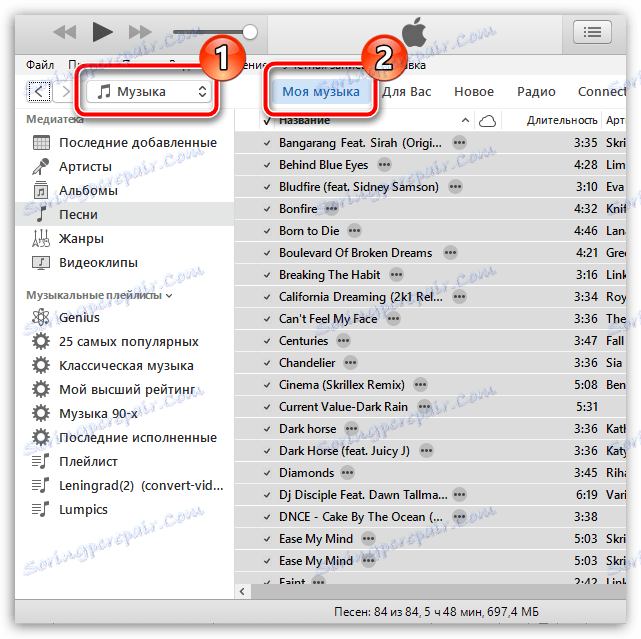
Popis vaših popisa za reprodukciju pojavljuje se u lijevom oknu prozora. Prema zadanim postavkama automatski sastavljaju prve standardne popise za reprodukciju iTunes (označene su zupčanicima), a tu su i prilagođeni popisi za reprodukciju. Važno je napomenuti da možete izbrisati kao korisničke popise za reprodukciju, koji su vam stvorili i standardni.
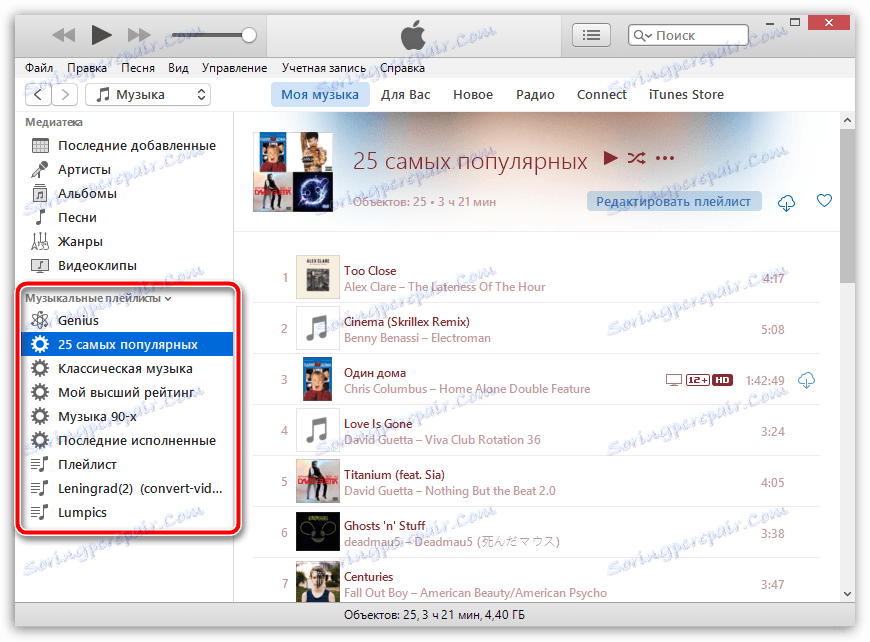
Desnom tipkom miša kliknite popis za reprodukciju koji želite izbrisati, a zatim u kontekstnom izborniku koji se pojavi odaberite Izbriši . Sljedeći trenutak popisa za reprodukciju nestaje s popisa.
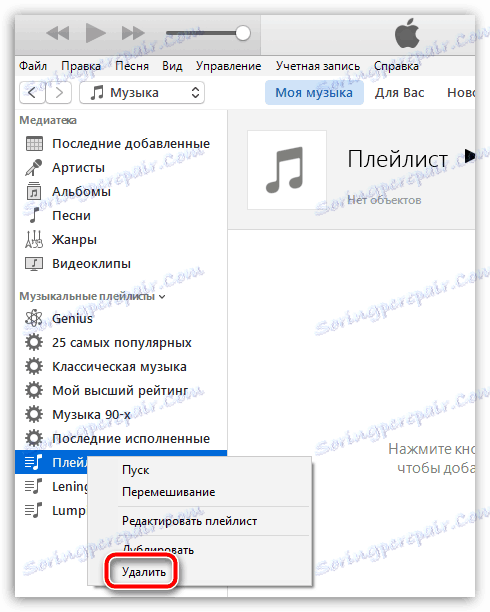
Pozornost usmjeravamo na činjenicu da mnogi korisnici smatraju da će glazba iz iTunes knjižnice biti izbrisana zajedno s popisom za daljinski popis. Zapravo, to nije slučaj, a tim radnjama samo izbrišete popis za reprodukciju, no pjesme će ostati u medijskoj biblioteci na njihovoj prethodnoj lokaciji.
Na isti način, izbrišite sve nepotrebne popise za reprodukciju.
Ukloni popise za reprodukciju iz videozapisa
Popisi za reprodukciju u iTunesu mogu se stvoriti ne samo u odnosu na glazbu, već i na videozapise, na primjer, ako želite vidjeti sve serije u iTunesu ili na uređaju tvrtke Apple, koje bi se automatski trebale reproducirati jednu po jednu. Ako je serija pregledana, video player nema smisla pohranjivati u iTunesu.
Prvo, morate ući u odjeljak s videozapisima. Da biste to učinili, kliknite trenutnu otvorenu particiju u gornjem lijevom kutu prozora programa i odaberite stavku "Filmovi" u proširenom izborniku. U gornjem središtu prozora odaberite opciju "Moje filmove" .
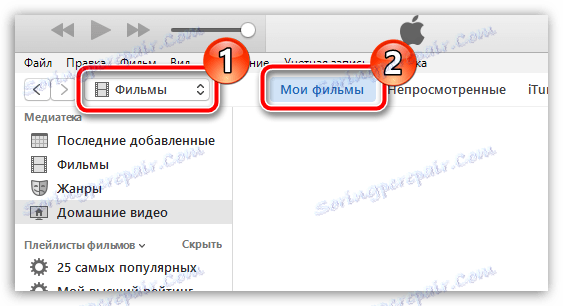
Slično tome, popisi za reprodukciju bit će prikazani u lijevom oknu prozora, ili ih je izradio iTunes ili korisnik. Brišu se na isti način: trebate desnom tipkom miša na popis za reprodukciju i odabrati "Izbriši" u kontekstnom izborniku koji se pojavljuje. Popis za reprodukciju bit će izbrisan, ali videozapisi koji su dio nje ostat će u biblioteci iTunes. Ako morate deinstalirati iTunes knjižnicu, taj se zadatak izvodi na nešto drugačiji način.
Kako isprazniti svoju iTunes knjižnicu
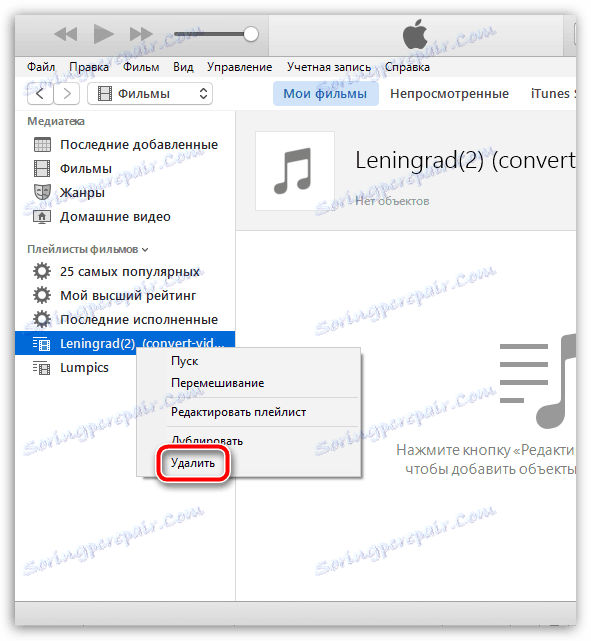
Nadamo se da vam je ovaj članak bio koristan.
